4 cách: Cách ghi lại cuộc gọi Skype một cách dễ dàng
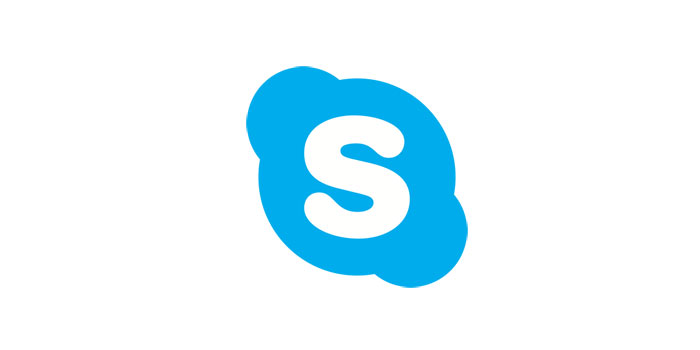
Tóm tắt
Skype là một chương trình trò chuyện tuyệt vời và bạn có thể thực hiện cuộc gọi thoại thông thường trên điện thoại hoặc máy tính của mình. Đôi khi bạn có thể cần ghi âm cuộc gọi Skype để kiểm tra thông tin với đối tác hợp tác của mình hoặc lưu giữ những khoảnh khắc quý giá bên gia đình. Chúng tôi sẽ cung cấp cho bạn một số phần mềm quay màn hình tuyệt vời trên Windows, Mac hoặc điện thoại di động trong bài viết này.
Cách ghi lại cuộc gọi Skype trên Windows 10
Bất kỳ Trình ghi màn hình nào cũng có rất nhiều tính năng hữu ích, bao gồm trình ghi màn hình Windows để quay toàn màn hình, một màn hình cụ thể hoặc webcam. Nó có thể ghi lại âm thanh hệ thống và giọng nói của người kể chuyện bằng micrô. Bạn có thể ghi lại âm thanh nền và giọng nói từ cuộc trò chuyện cùng một lúc.
Bước 1: Khởi động Skype và Trình ghi màn hình bất kỳ của bạn. Bạn có thể chọn nội dung để ghi - toàn bộ màn hình, một phần của màn hình chỉ với cuộc trò chuyện Skype hoặc chỉ theo dõi Âm thanh.
Bước 2: Khi bạn bắt đầu cuộc gọi, chỉ cần nhấp vào nút màu đỏ lớn "GHI" và chương trình sẽ bắt đầu ghi âm.
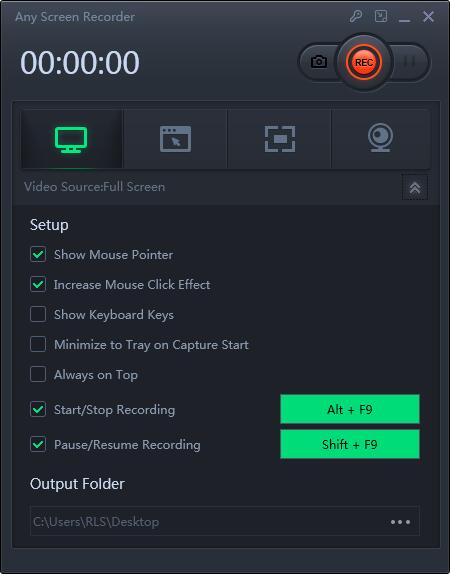
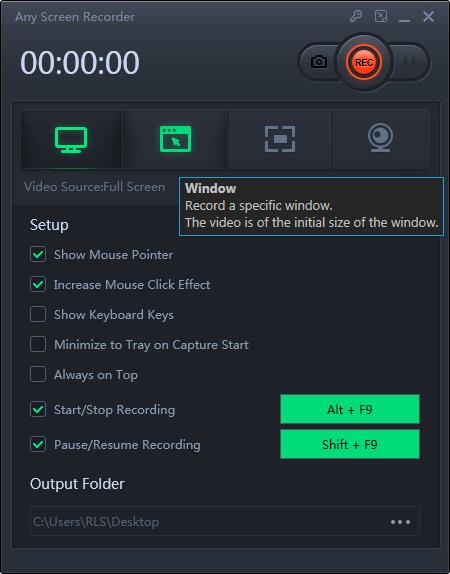
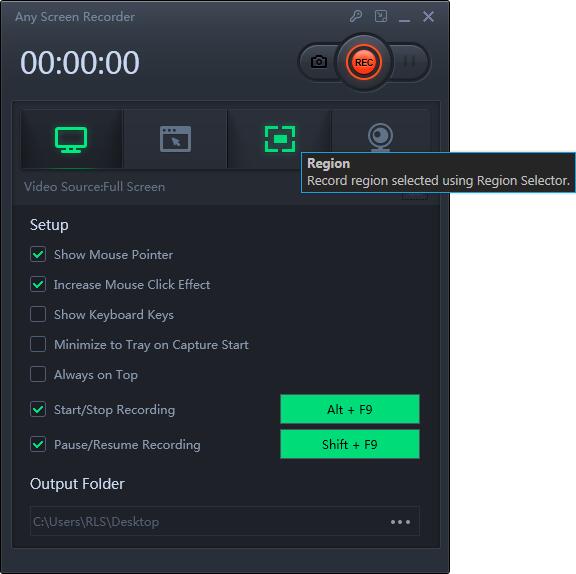
Cách ghi cuộc gọi Skype trên máy Mac
Ghi âm cuộc gọi video và âm thanh Skype trên máy Mac có thể hữu ích và có một số tùy chọn miễn phí. Một trong số đó là sử dụng trình phát media gốc trên Mac, QuickTime. Là phần mềm quay phim màn hình tiện lợi và dễ sử dụng, nó cho phép bạn chụp bất kỳ phần nào của màn hình, quay video HD, âm thanh và chụp ảnh màn hình bất kỳ lúc nào bạn muốn.
Bước 1: Mở QuickTime Player và chọn Tệp, sau đó chọn Ghi màn hình mới.
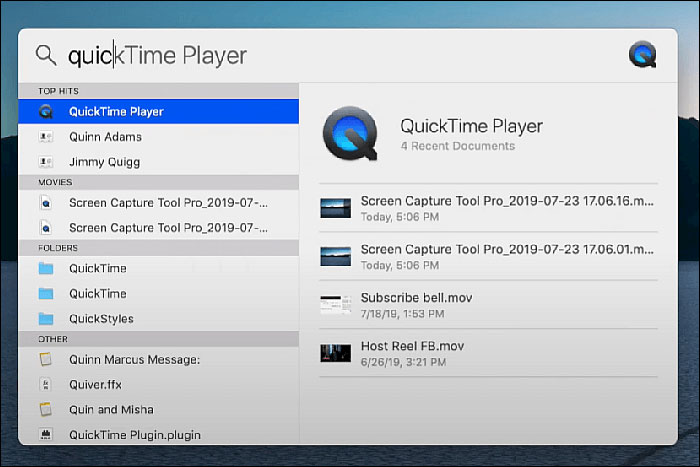
Bước 2: Một biểu tượng nhỏ, gần nút Ghi, hiển thị Đầu vào tích hợp. Chọn "Tích hợp: Micrô bên trong".
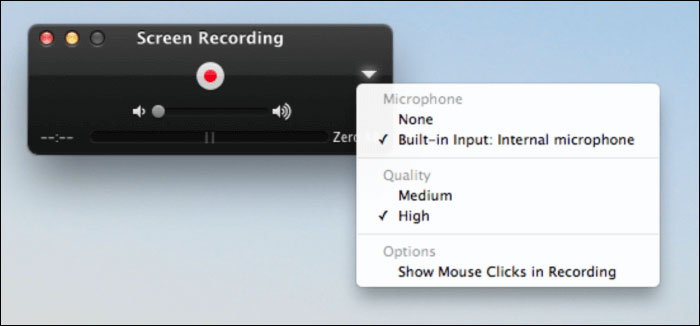
Bước 3: Nhấp vào nút Ghi, sau đó nhấp để ghi toàn bộ màn hình.
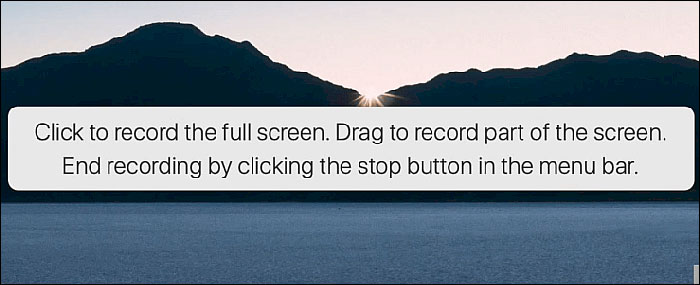
Bước 4: Bây giờ bạn có thể bắt đầu cuộc gọi Skype của mình. Khi cuộc gọi kết thúc, hãy tìm biểu tượng Dừng nhỏ trên thanh Menu. Nhấp vào đây để dừng ghi.
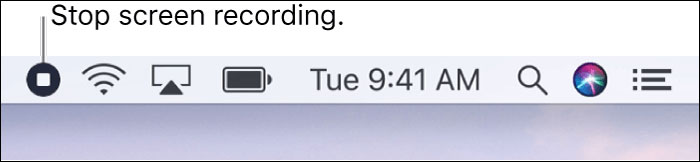
Cách ghi cuộc gọi Skype trên Android
Nếu bạn sử dụng Skype dành cho Android, bạn có thể cài đặt Cube Call Recorder, có phiên bản miễn phí. Bên cạnh ghi âm các cuộc gọi điện thoại thông thường, Cube Call Recorder cho phép bạn ghi âm các cuộc gọi từ Skype, WhatsApp và Facebook. Bạn có thể chọn ghi âm cuộc gọi thủ công hoặc tự động. Nó cũng có thể ghi lại tất cả hoạt động trên màn hình của bạn chỉ trong một vài bước đơn giản. Cuộc gọi đã ghi sau đó có thể được phát lại hoặc chia sẻ với người khác.
Bước 1: Cài đặt Cube Call Recorder và cho phép các quyền, ứng dụng sẽ cần hoạt động bình thường - truy cập vào micrô, ghi âm, truy cập vào danh sách liên hệ, v.v.
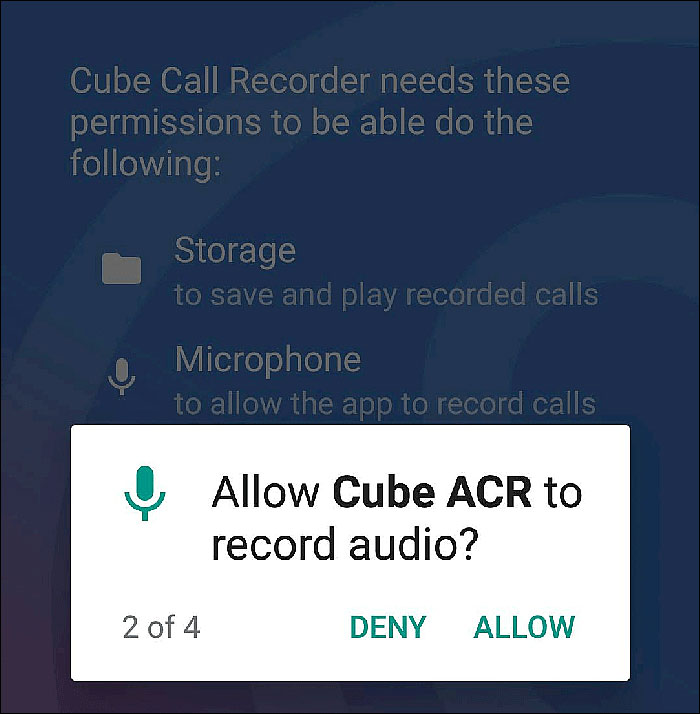
Bước 2: Tùy chọn tự động ghi lại các cuộc gọi đến / đi, bao gồm cả Skype, được "bật" theo mặc định. Vì vậy, chỉ cần nhấn vào biểu tượng "mic" để bật và tắt ghi âm.

Bước 3: Bắt đầu cuộc gọi Skype của bạn và chỉ cần nhấp vào nút màu tím.
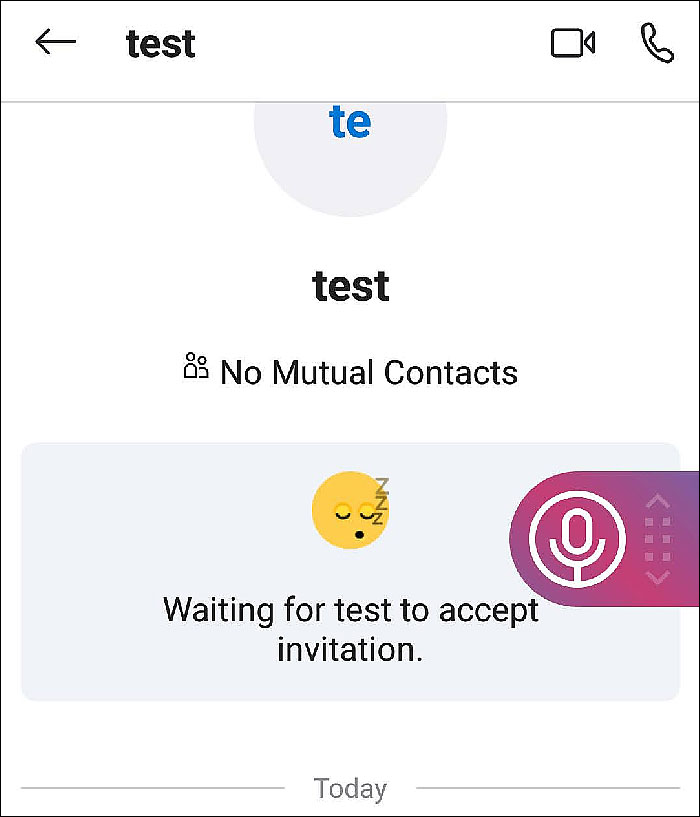
Bước 4: Khi bạn kết thúc cuộc gọi, một tệp "Bản ghi Dictaphone" sẽ xuất hiện trong Cube ACR. Bạn có thể chọn nó, bình luận, chia sẻ hoặc xóa.

Địa chỉ tải xuống: https://cubeacr.app/
Cách ghi cuộc gọi Skype trên iPhone
Khi nói đến ghi âm cuộc gọi Skype trên iPhone, bạn có thể sử dụng trình ghi âm phổ biến QuickVoice. Ứng dụng miễn phí này có tính năng nhắc nhở bằng giọng nói và trình chỉnh sửa âm thanh. Bản phát hành mới nhất cho phép ghi âm dài hơn, Sao lưu iCloud và nhập các loại tệp âm thanh mới. Bạn có thể chuyển các bản ghi âm từ iPhone sang máy tính Mac. Công cụ này không hoàn toàn khác so với các công cụ thông thường khác, nhưng nó đơn giản để sử dụng và kết quả đủ tốt.
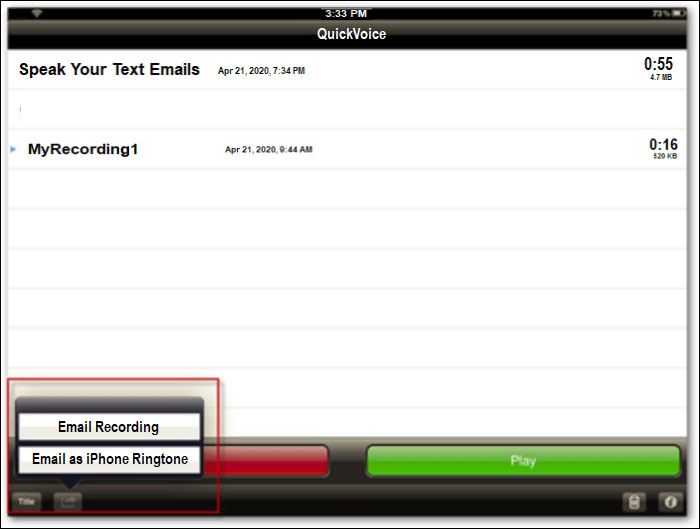
Bước 1: Khởi động QuickVoice và nó sẽ cần quyền truy cập vào danh sách liên hệ của bạn. Định cấu hình máy ghi QuickVoice, bao gồm cả thanh mức âm thanh.
Bước 2: Để bắt đầu ghi âm, chỉ cần nhấp vào nút ghi âm được chỉ rõ ở góc dưới cùng bên trái.
Bước 3: Ứng dụng cung cấp hai tính năng quan trọng hơn - "tạm dừng" và "tiếp tục", có thể truy cập bằng các nút. Nhiều máy ghi âm cơ bản thiếu các tính năng này rất hữu ích khi ghi các tệp quan trọng.
Bước 4: Nếu bạn muốn chuyển bản ghi Skype sang máy Mac, bạn phải gửi email.
Địa chỉ tải xuống: https://apps.apple.com/us/app/quickvoice-recorder/id284675296

